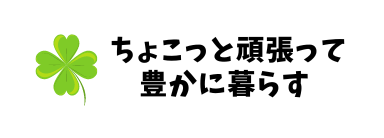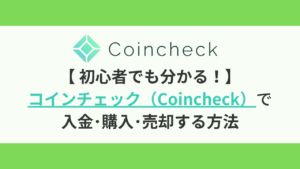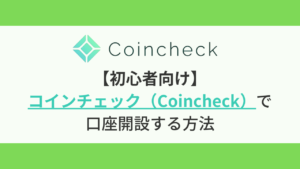この記事は約5分で読めます。

うーん、困ったな。
ビットフライヤーで口座開設したいんだけど・・・。
やり方がよくわからない。
誰かわかりやすく教えて欲しい!



僕も「どうせめんどくさいんでしょ」って思ってました。
実際の画像付きで、分かりやすくまとめました。
ぜひ参考にしてください♪
- ビットフライヤーでの口座開設方法
- 二段階認証の設定方法
- キャンペーンの利用方法
こんなお悩みを解決する記事を書きました。
口座開設と聞くと面倒なことを想像しますよね?
ですが、ビットフライヤー(bitFlyer)の口座開設はとっても簡単!
しかも、スマホで申し込みすれば、すぐに取引が始められます。
口座開設は完全無料で、約10分あればできます!
絶好の買い時を逃さないためにも、
まずは口座開設!


このサイトでは、金融庁から暗号資産交換業者の登録を受けた仮想通貨取引所(暗号資産取引所)のみをご紹介していますので、ご安心ください。
はじめに。
仮想通貨で「一発当てたい」と考えているあなたへ。
実は、仮想通貨で「確実」にお金を稼ぐのは難しいです。
…ですが、仮想通貨投資や経験を利用して、お金を稼ぐ仕組みを作ることができます。
会社員のあなたでも実現可能で、寝ていてもお金を稼いでくれる仕組み。
それが仮想通貨投資×ブログ運営です!
仮想通貨ブログの始め方は、『失敗しない仮想通貨ブログの始め方をかんたん解説!』で紹介しています。
それでは、さっそく口座開設していきましょう!
ビットフライヤーで口座開設をしよう!
まずは口座開設に必要なものを準備します。
- スマホ or パソコン
- インターネット環境
- メールアドレス
- 電話番号
- 本人確認書類(顔写真付きのもの)
必要なものは以上です。
僕の読者さんはスマホユーザーが圧倒的に多いと思うので、今回はスマホアプリを使った方法を、かんたん3ステップで解説していきます。
- アカウント登録
- 二段階認証
- 本人確認
アカウントを登録する
まずはビットフライヤーのアカウントを作ります。
アカウントの登録はビットフライヤーの公式サイトからできます。
HPに行くとこのような画面になるので、右上の新規登録をタップします。


次にメールアドレスを入力し、【無料で登録する】をクリック。
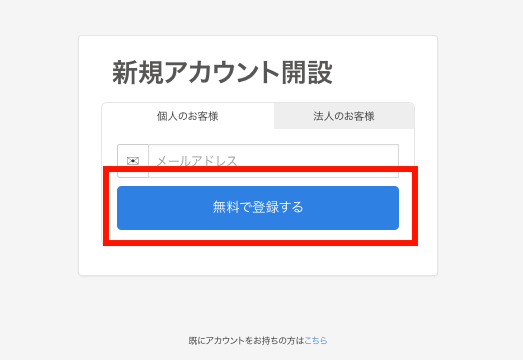
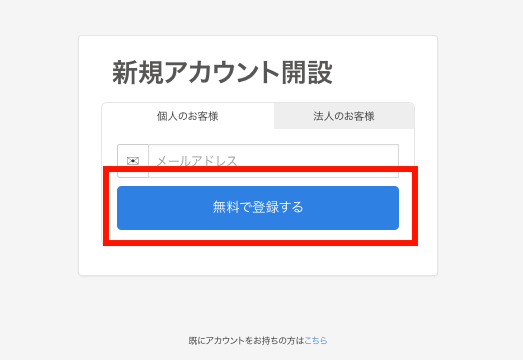
すぐにこのような確認メールが送信されますので、メールのURLをクリックします。
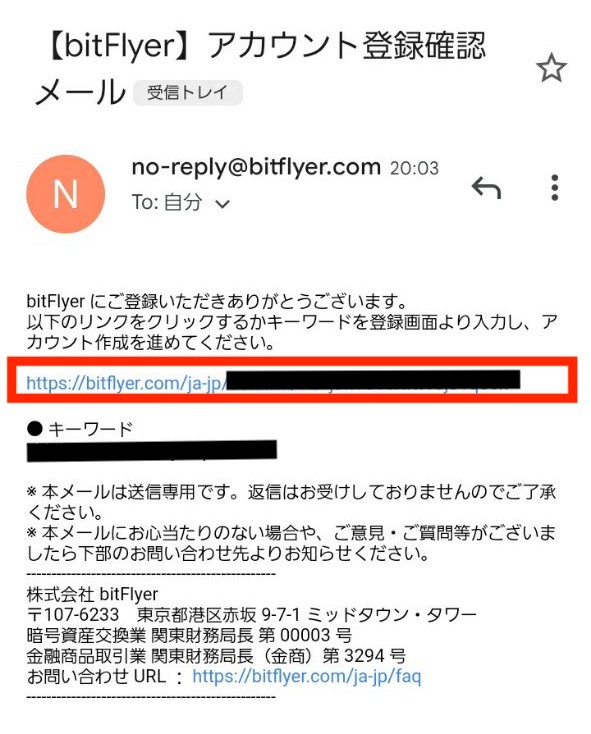
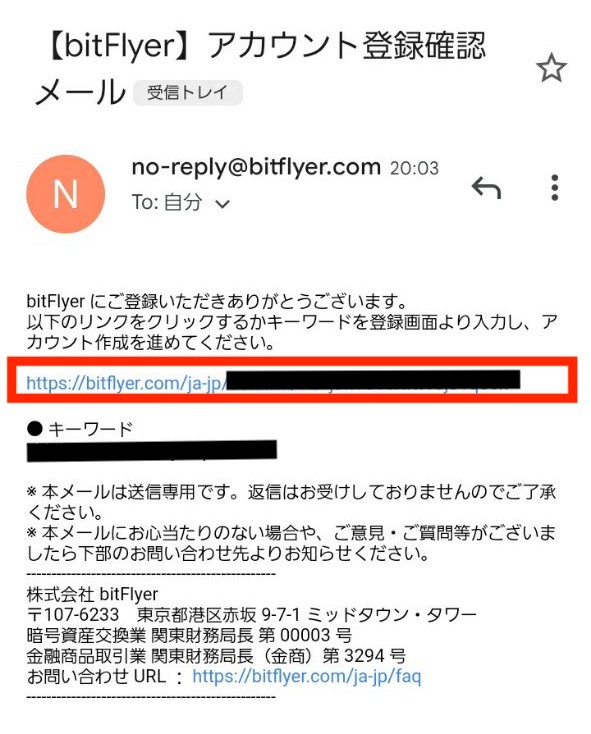
URLをクリックすると、パスワードの設定画面になります。
次にパスワード・招待コード(任意)を入力し、【設定する】を押します。
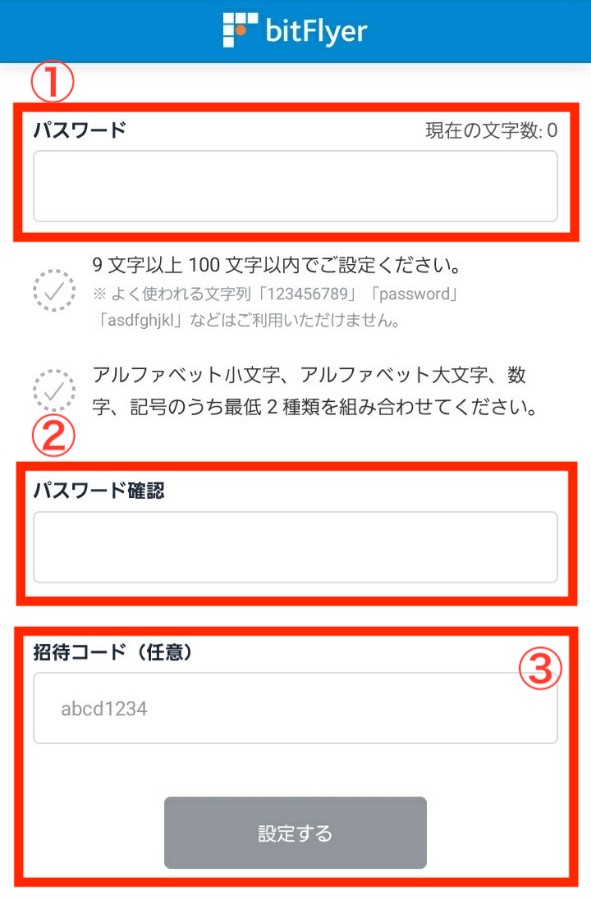
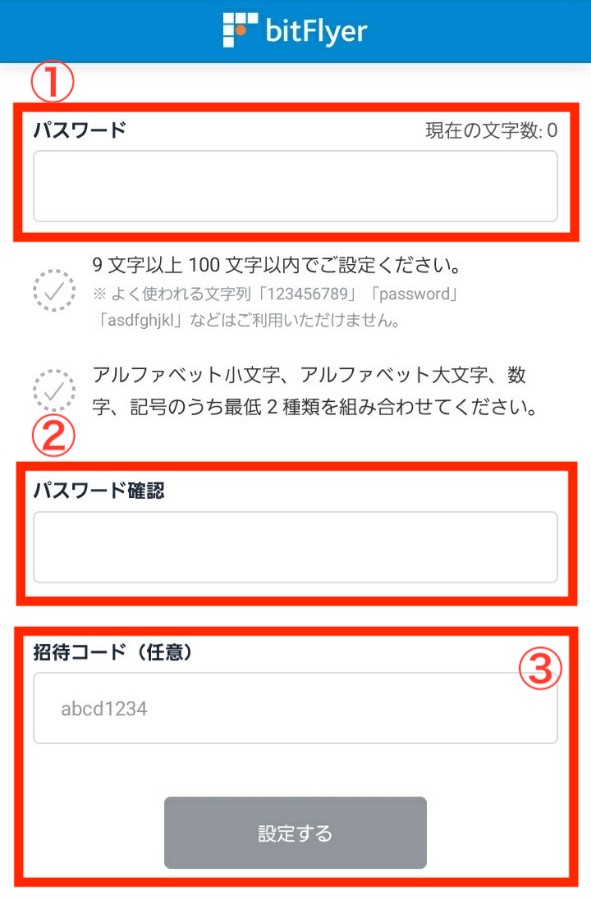
同意事項が出るので、内容確認後すべてにチェックを入れ【同意する】をタップ。
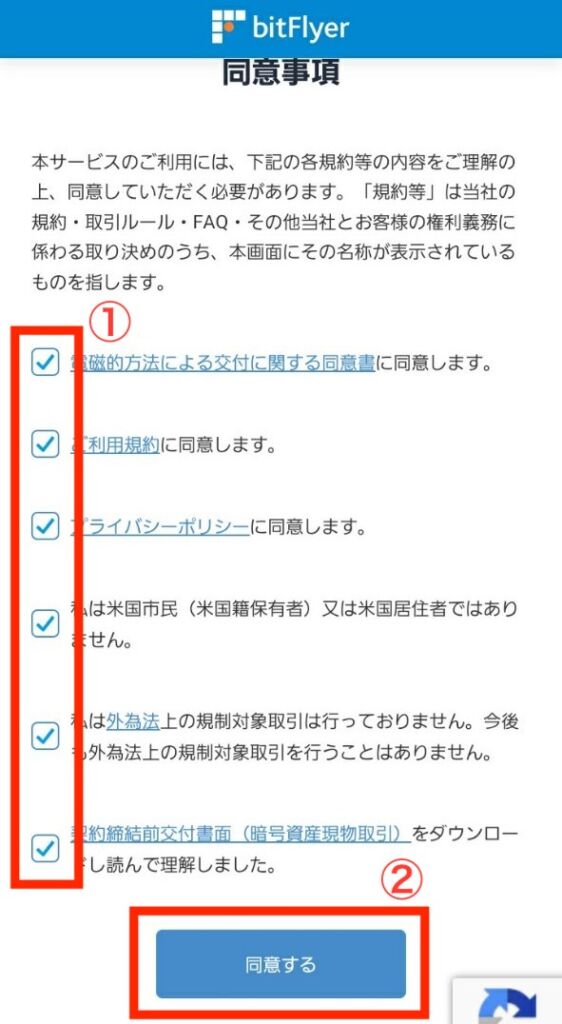
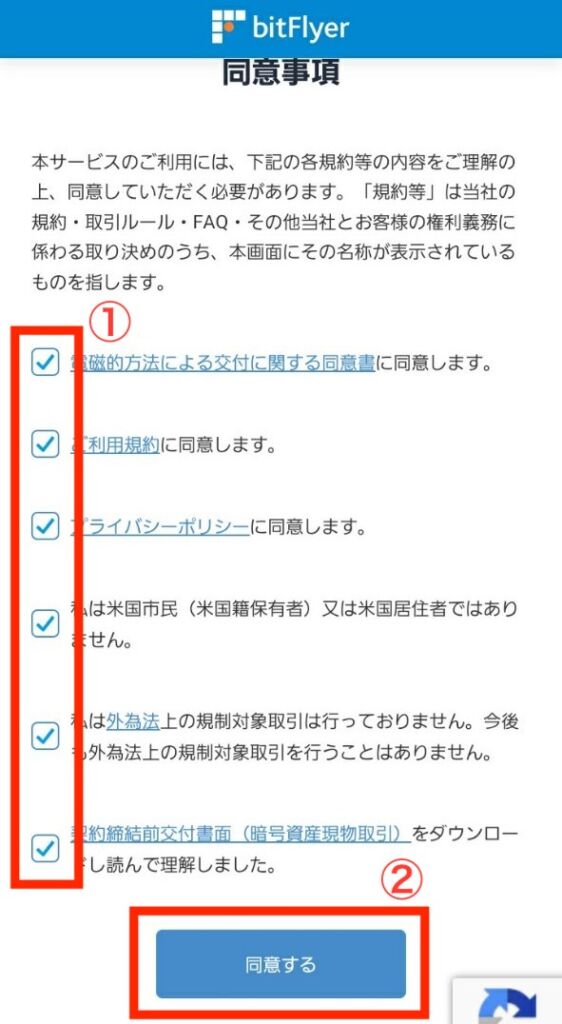
次は二段階認証に進みます。
二段階認証をする
ここからは二段階認証の設定をしていきます。
二段階認証とは・・・ログインIDとパスワード入力に加えて、選んだ方法により届いた認証コードを入力してログインなどをする方法。
ハッキングや不正アクセスなどによる被害を防ぐために必ず設定しましょう。
ビットフライヤーの二段階認証の方法は3つあります。
- SMS(ショートメッセージ)で受け取る方法
- 認証アプリを使う方法
- メールで受け取る方法(非推奨)
ここではSMSを使った二段階認証の方法をご紹介します。


次に電話番号を入力し、【次へ】を押します。


入力した電話番号にSMSが届きますので、認証コードを入力して【認証する】をタップ。
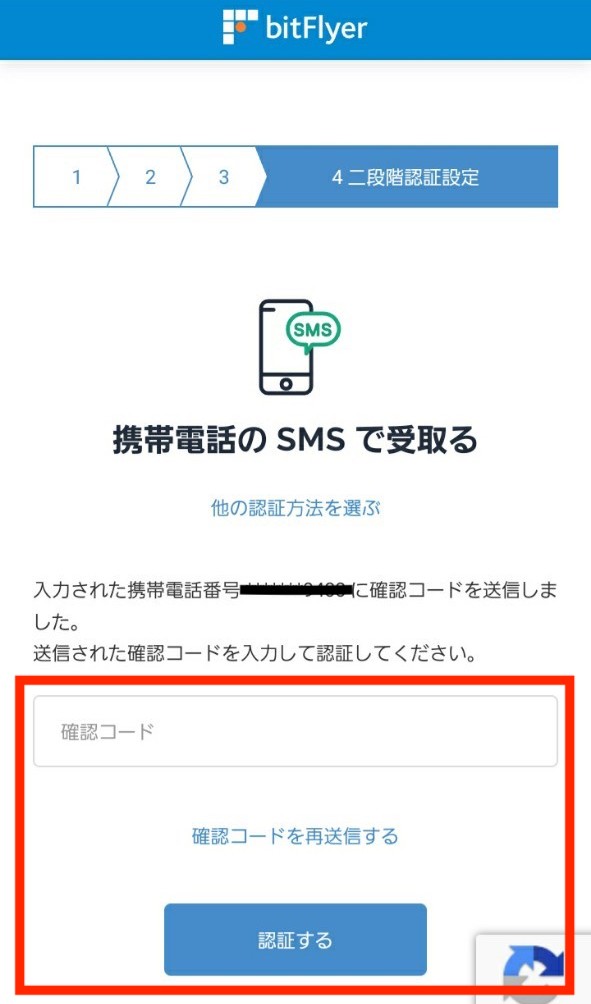
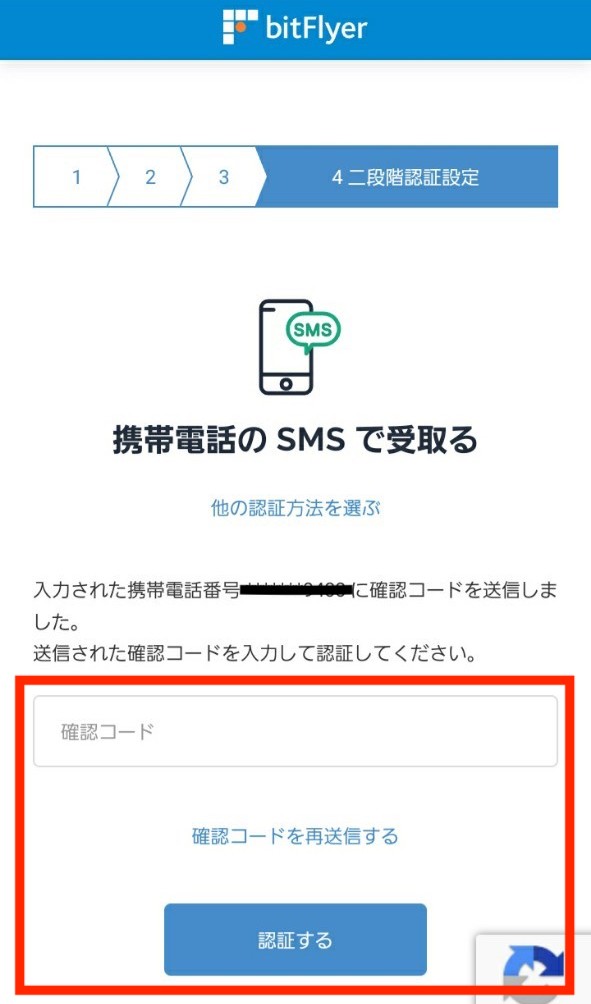
二段階認証を使用する項目にチェックを入れます。
ログイン時のみは任意ですが、セキュリティ上すべて選んでおきましょう。
チェックを入れたら【設定する】をタップ。
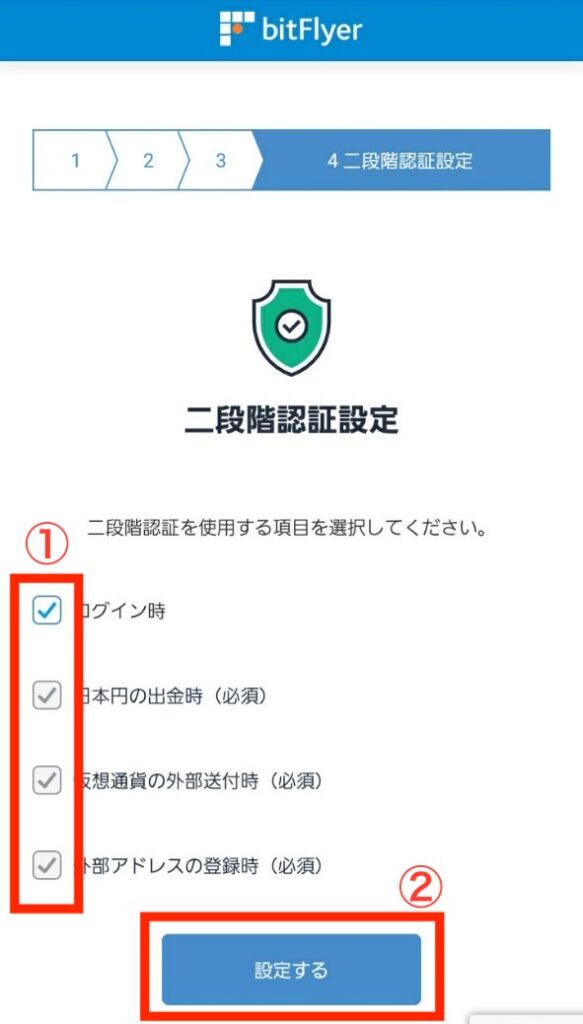
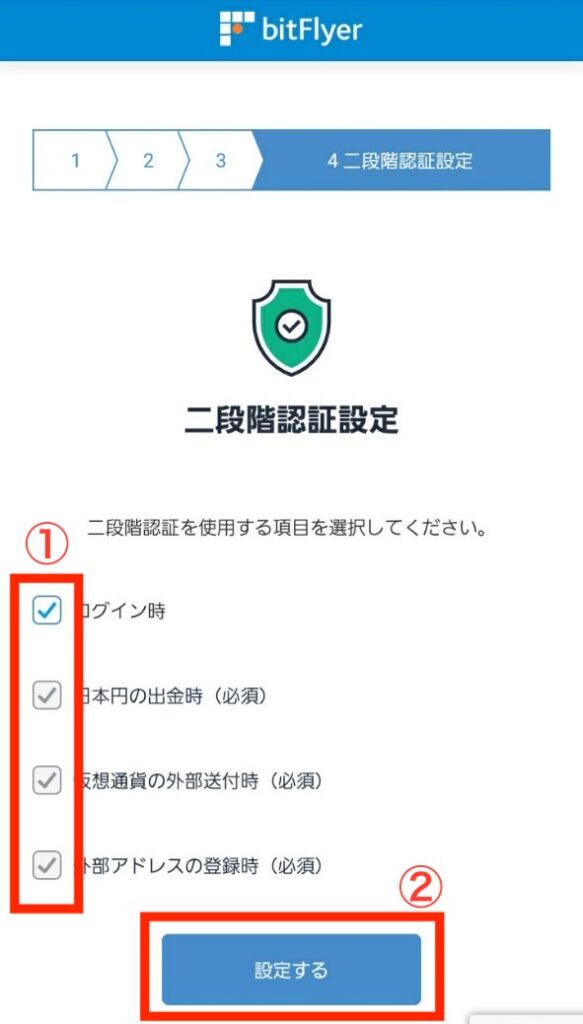
これで二段階認証の設定は完了です。
本人確認をする
引き続き、本人確認をしましょう。
こちらのポップアップが出たら【入力する】をタップ。


ご本人様情報を全て入力後、【次へ】で進みます。
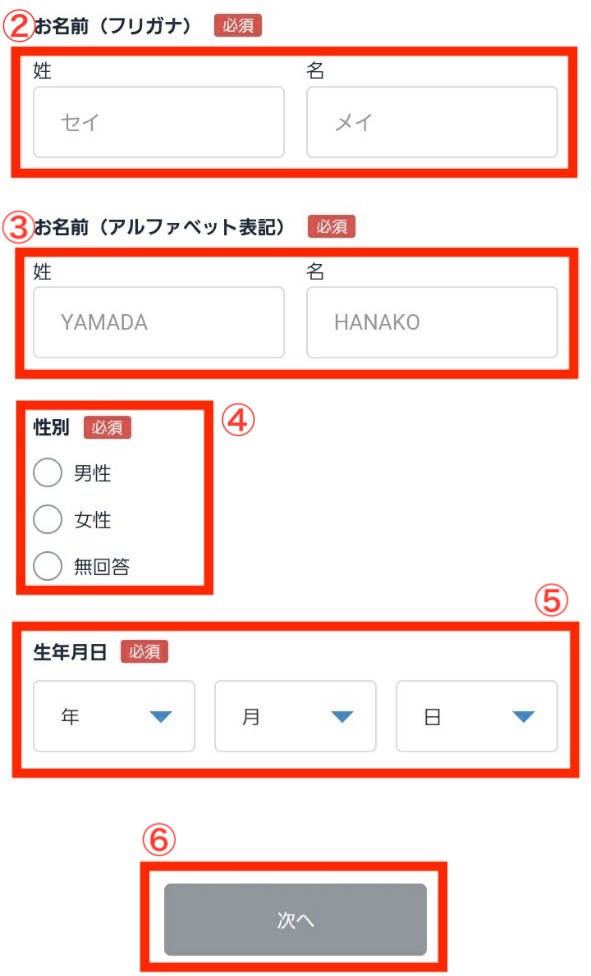
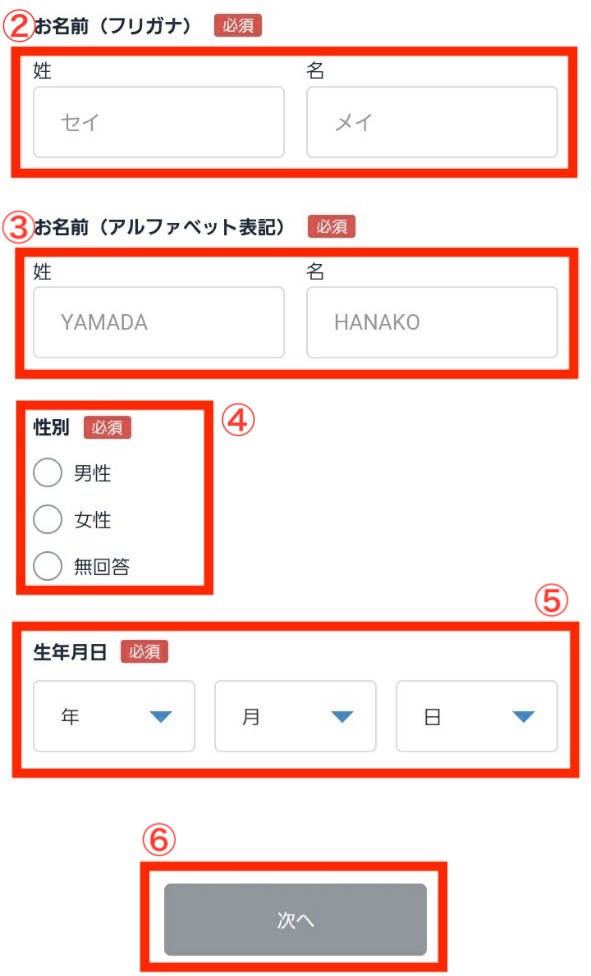




電話番号はいずれか一つを必ず入力し、【入力内容を確認する】をタップ。


今まで入力してきた情報が表示されるので、間違いがないか確認後、【登録する】を押します。
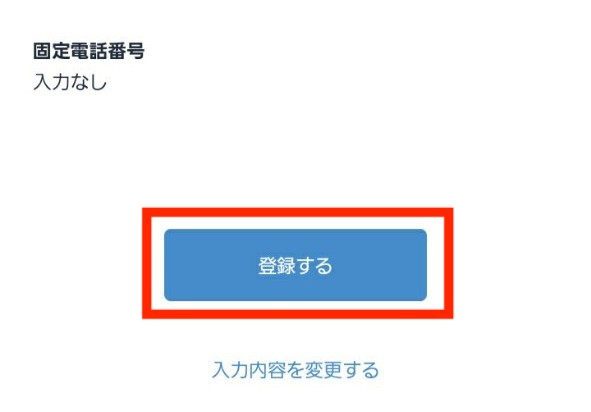
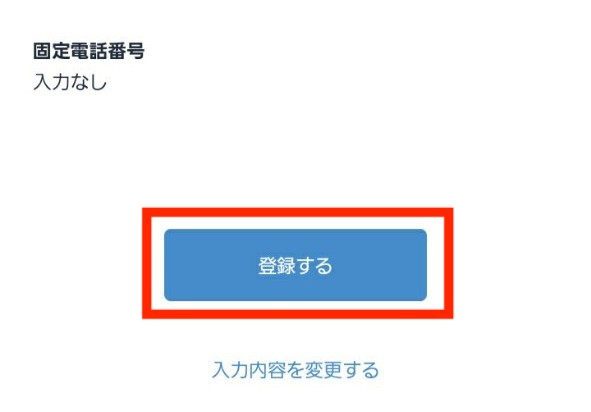
ご本人様情報を登録しましたと表示されたら、【続けて取引目的等を入力する】をタップ。


「私は外国の重要な公人や、その親族ではありません」のチェックボックスにチェックを入れ、【次へ】をタップ。
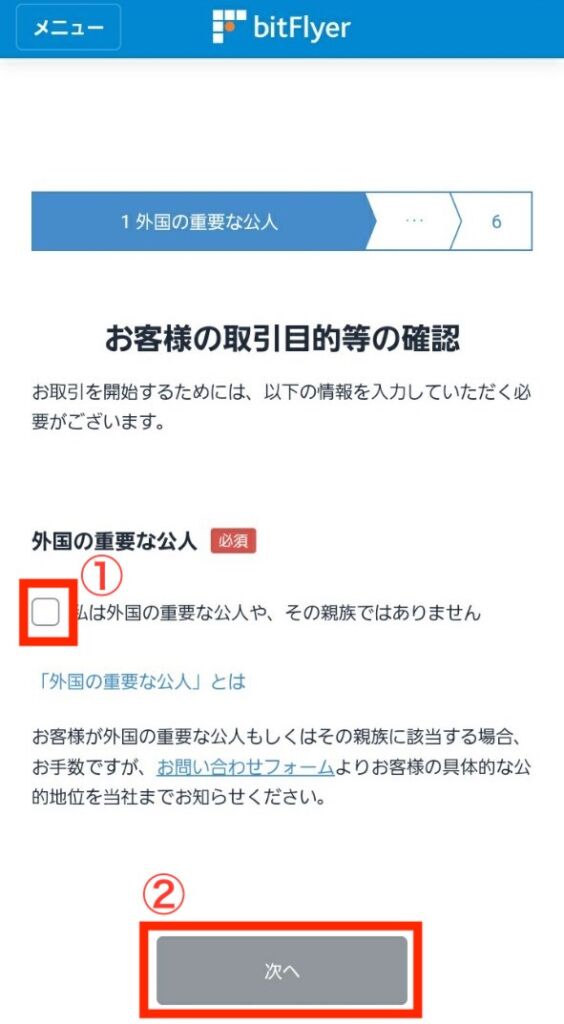
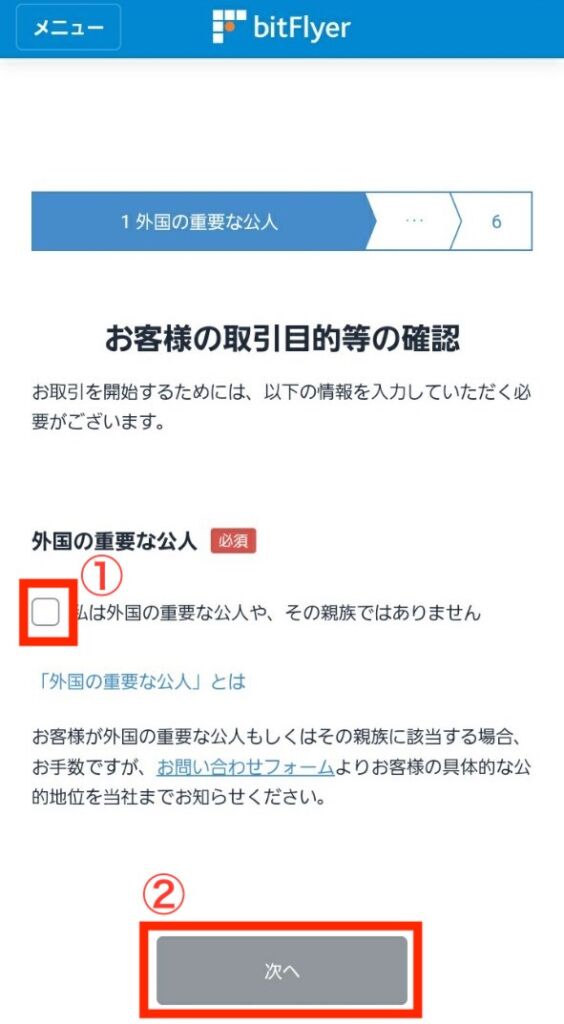
ご職業をプルダウンから選択し、【次へ】をタップします。


次に年収・金融資産をプルダウンで選択。
お取引の目的・投資経験は該当箇所にチェックを入れて、【次へ】をタップしましょう。
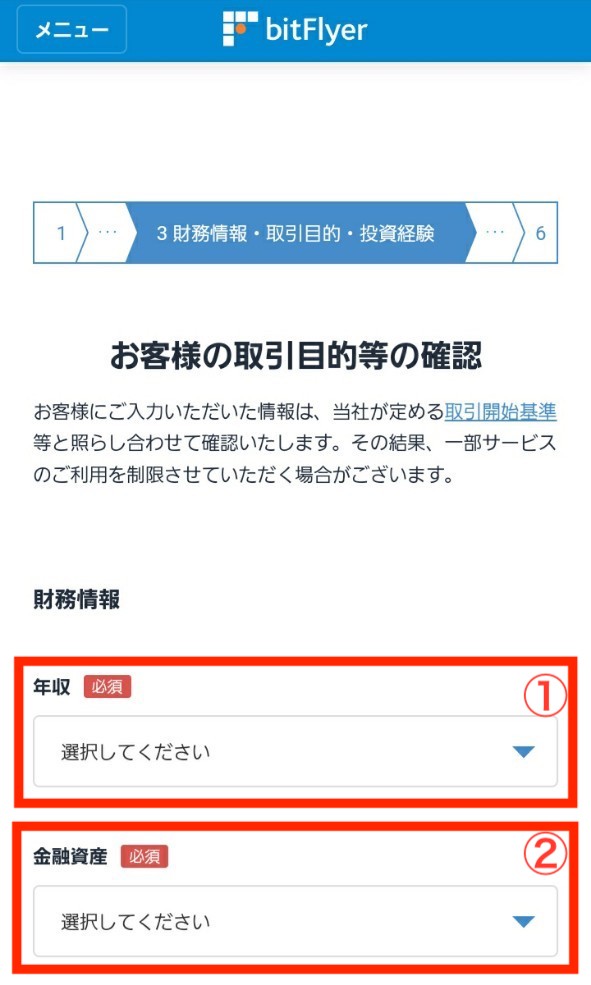
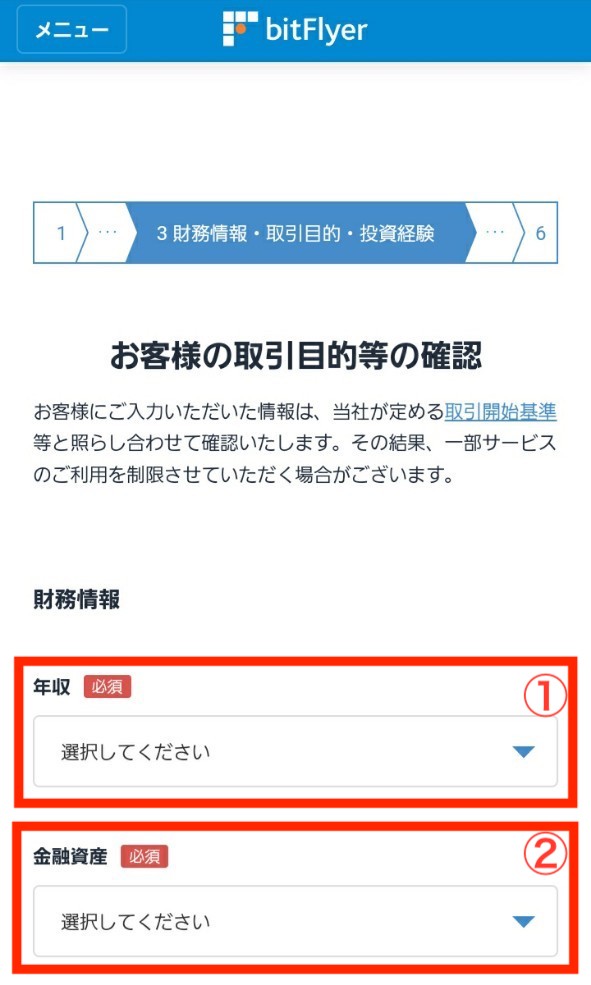
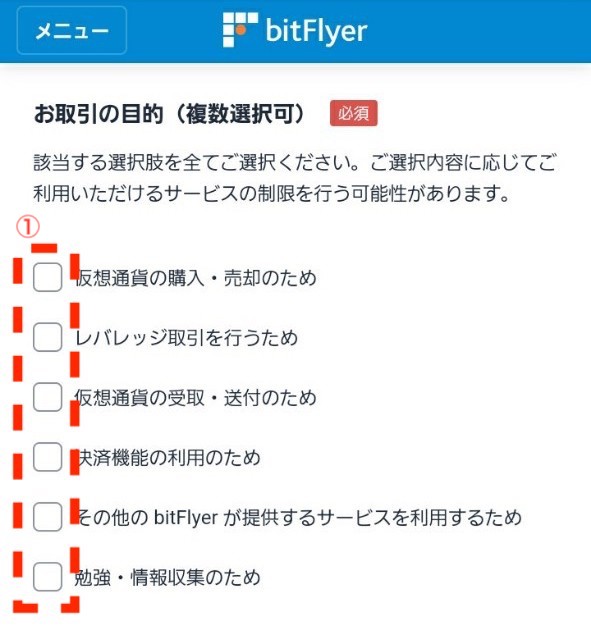
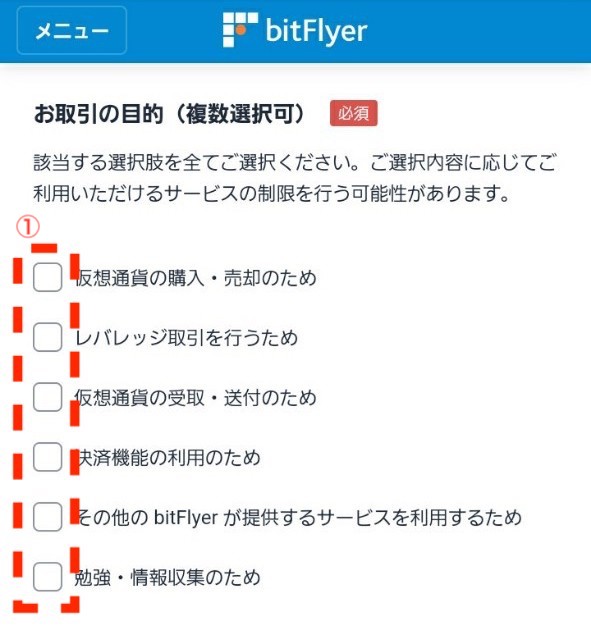
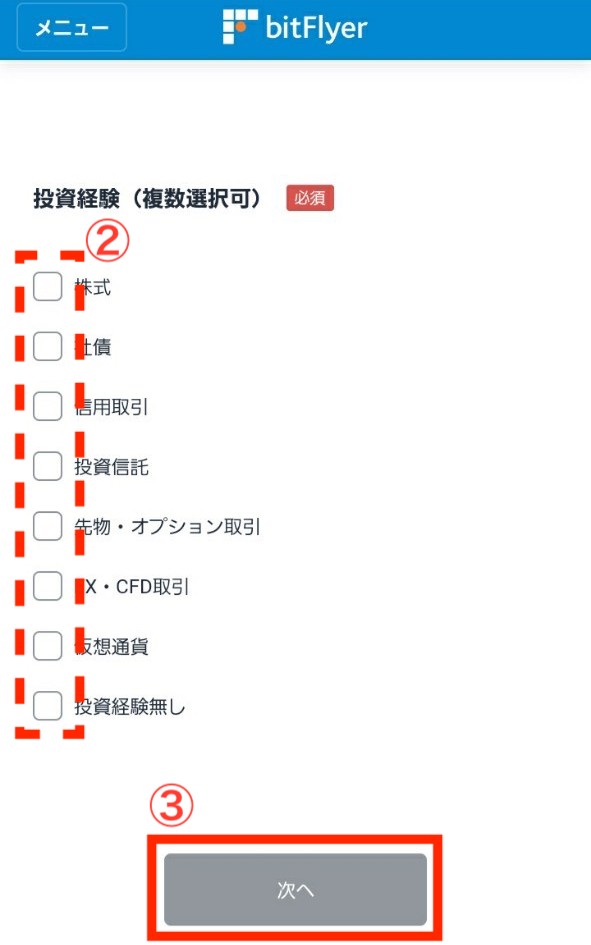
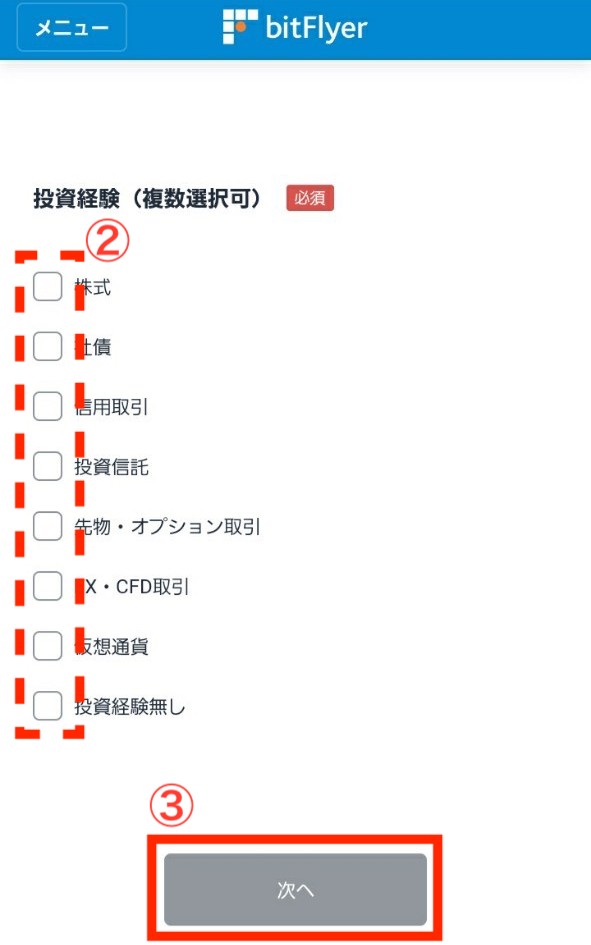
当社サービスへのご登録の経緯をプルダウンから選択し、【次へ】をタップ。
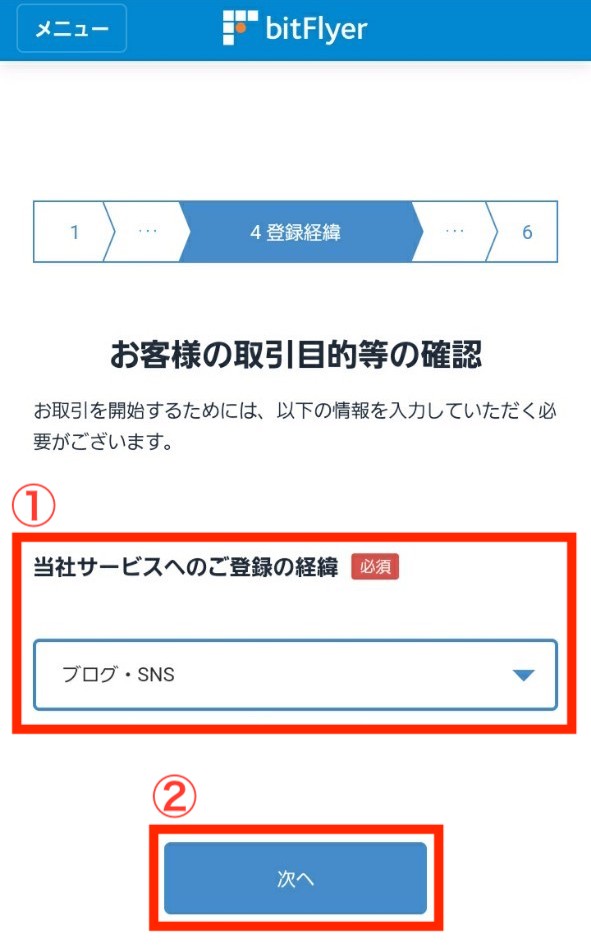
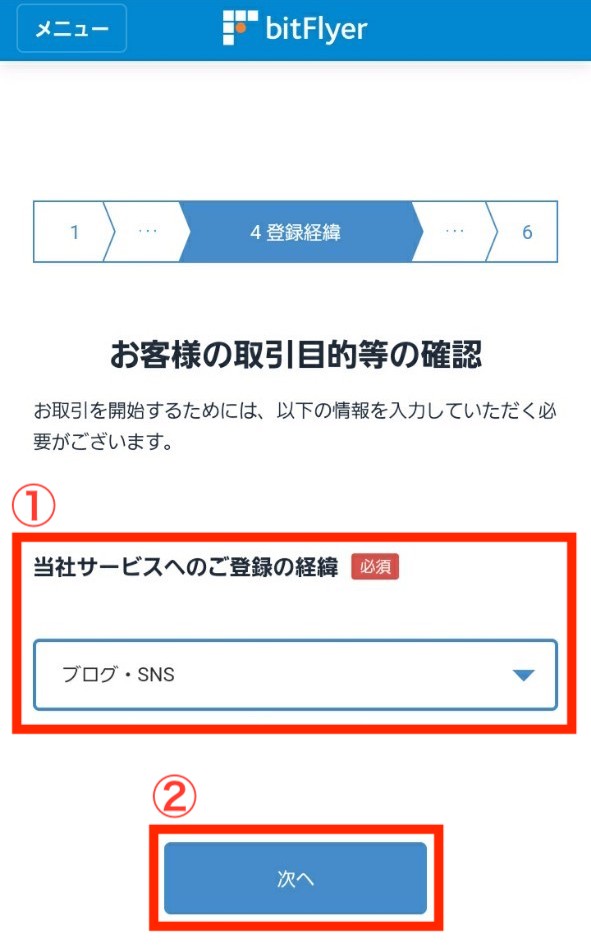
次に内部者登録は該当しないことを確認。
プルダウンから「内部者に該当しません」を選択し、【入力内容を確認する】をタップ。
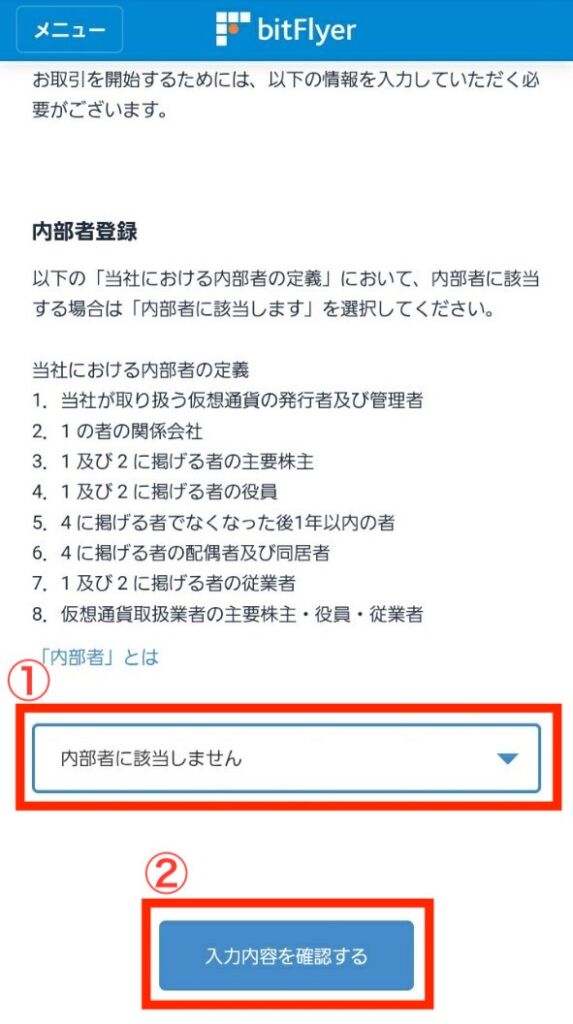
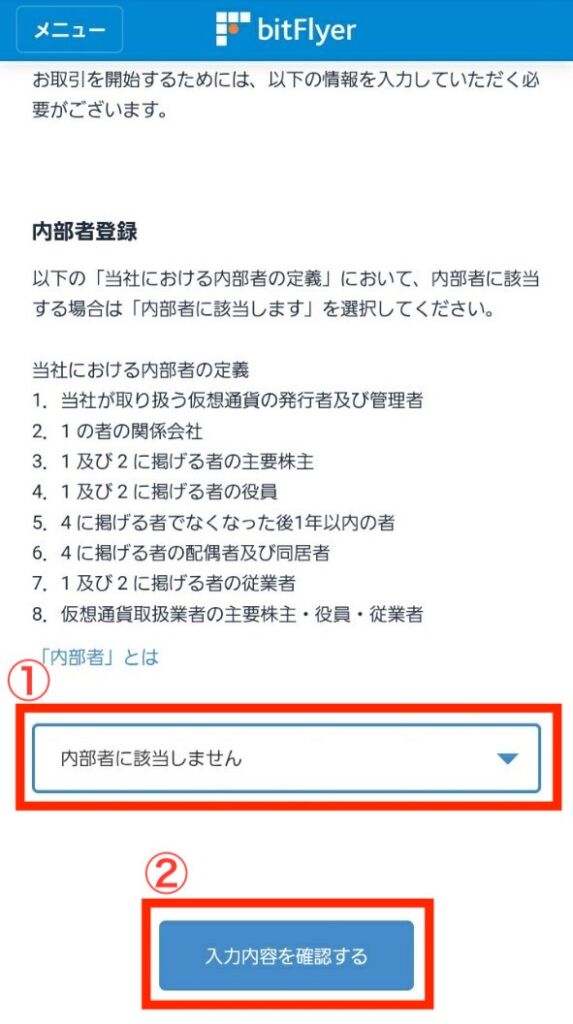
入力内容が表示されますので、間違いがないか確認し、【登録する】をタップします。


取引目的等を登録しましたと表示されたら、【続けてご本人確認資料を提出する】をタップしましょう。


次に、本人確認資料を提出します。
僕のブログの読者さんはスマホでご覧になっていると思うので、クイック本人確認がおすすめ!
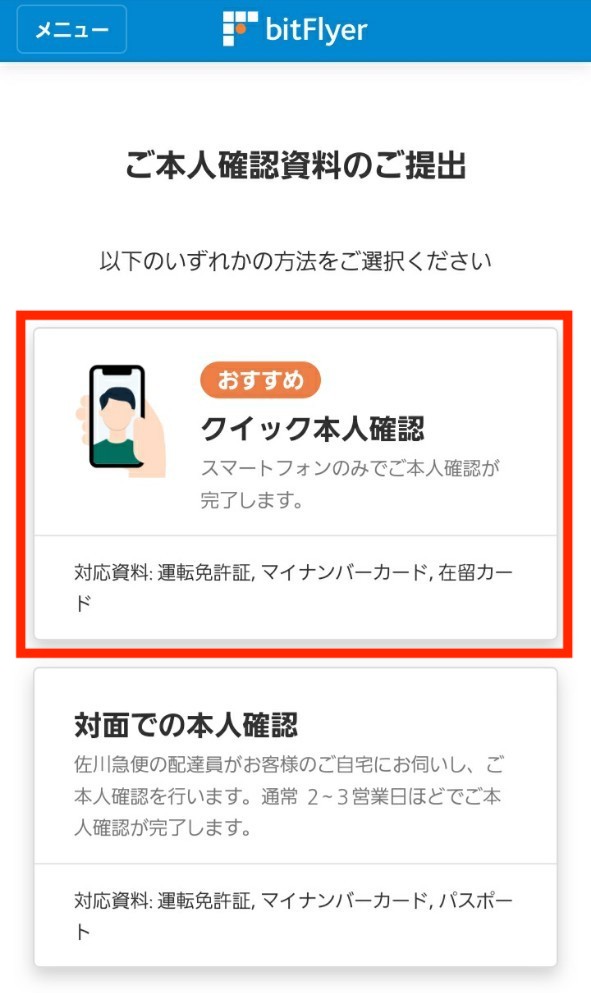
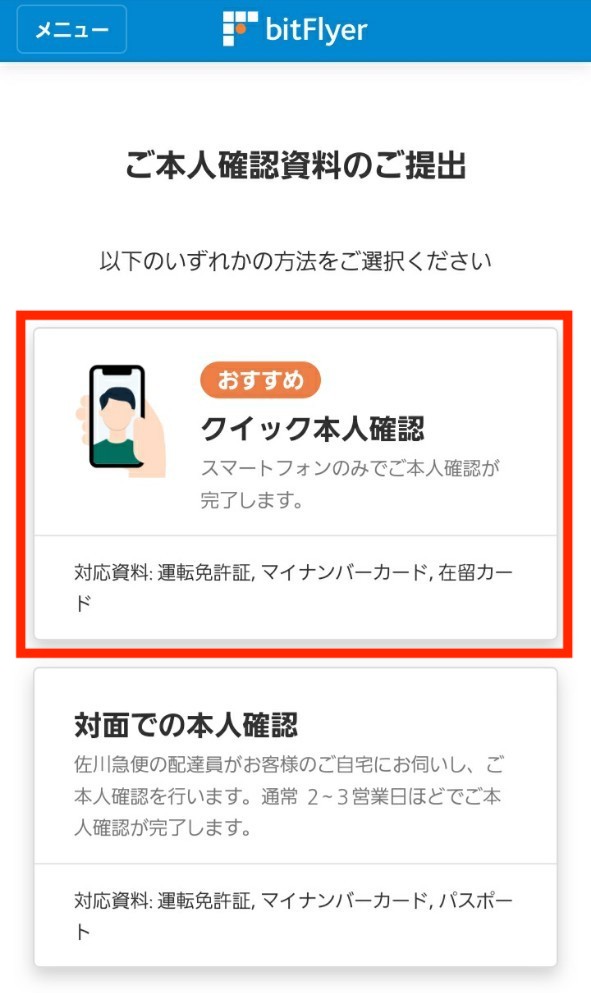
クイック本人確認をご利用の場合の注意点
・現住所が記載された書類が必要
・利用可能な本人確認書類
運転免許証
個人番号カード(通知カードはNG)
在留カード
登録内容確認画面になるので確認して【次へ】をタップ。


提出する本人確認書類を選択、注意事項を確認後、【次へ進む】をタップ。
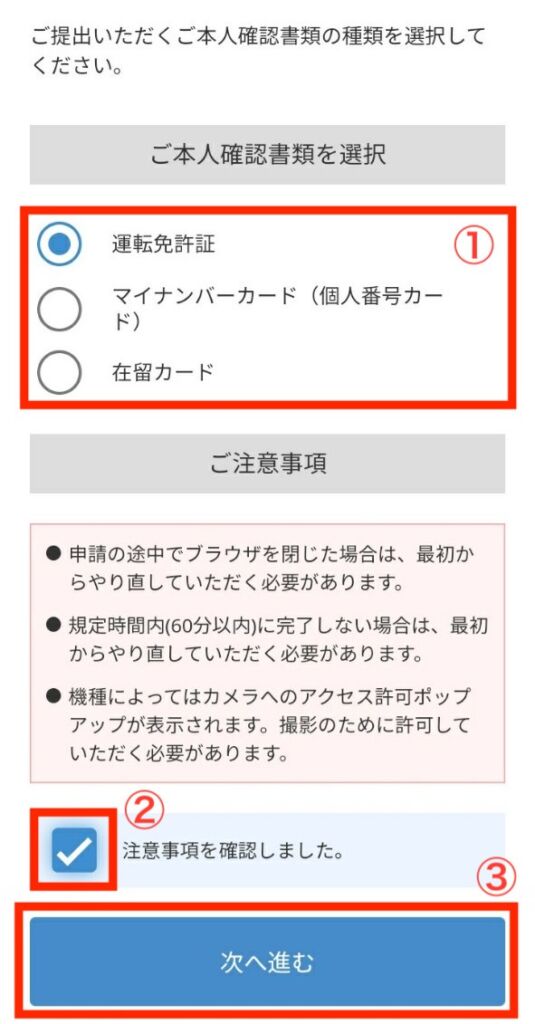
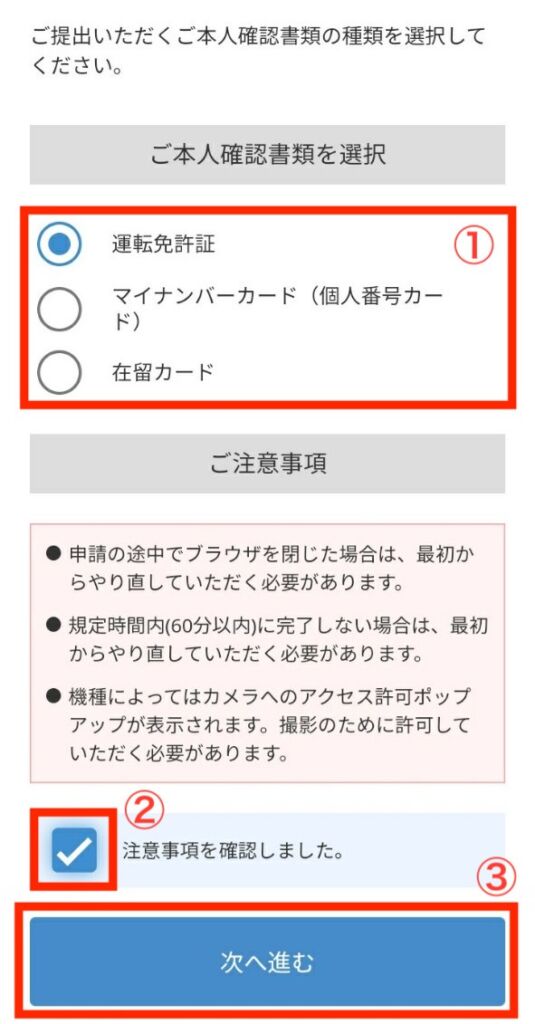
次のようなポップアップが表示されますので、【次へ】をタップします。


カメラのアクセス許可をして指示に沿って撮影しましょう。
撮影は以下の項目を順番に撮っていきます。
本人確認書類・表面
本人確認書類・厚み
本人確認書類・裏面
本人の顔・正面
本人の顔・首振り
提出が完了しましたと表示されたら手続きは終わりです。


ここまで出来たらビットフライヤーから
本人確認完了のメールが来るのを待ちます。
お疲れ様でした♪
絶好の購入タイミングを逃さないためにも、口座開設だけは済ませておきましょう♪